About Authentication without password
Passkey provides a safer and more personal authentication on your app and browser.
Eliminating the use of passwords, this multi-factor authentication adds an extra layer of security for your Rakuten account.
About Passkey
*As of September 2022: Available in Rakuten Wallet
Passkeys are FIDO cryptographic credentials that are tied to a user’s account on a website or application. With passkeys, users no longer need to enter usernames and passwords or additional factors. Instead, a user approves a sign-in with the same process they use to unlock their device (for example, biometrics, PIN, pattern).
Step 1
Enter the username or email address to login
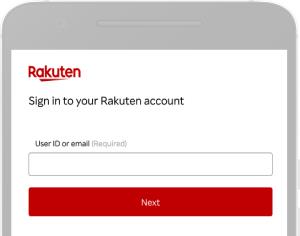
Step 2
Simply authenticate using facial recognition or fingerprint or PIN
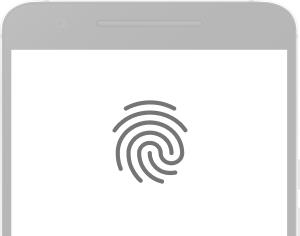
Step 1
Enter the username or email address to login
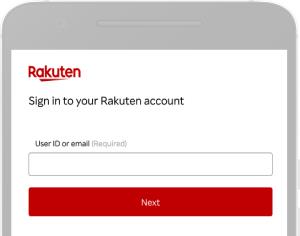
Step 2
Simply authenticate using facial recognition or fingerprint or PIN
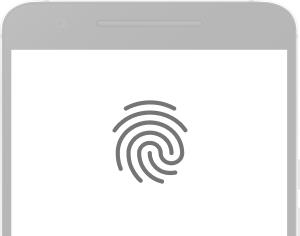
Types of authentication method without password
You can use biometric authentication (facial recognition and fingerprint) from your devices or set a PIN code.
Your information is only stored on your device.
Rakuten cannot access any biometric information (fingerprints, facial features) or PIN code.
Rakuten Group
Rakuten Group